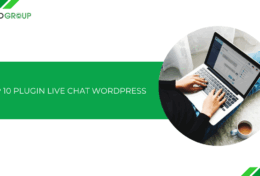Bạn đang tìm cách cài đặt theme WordPress bằng file ZIP nhưng gặp lỗi hoặc không biết bắt đầu từ đâu? Đừng lo! Bài viết này sẽ hướng dẫn bạn từng bước chi tiết, giúp bạn cài đặt theme nhanh chóng và đúng cách.
Khi nào cần cài đặt theme bằng file ZIP?
- Mua theme từ bên thứ ba: Nếu bạn mua theme từ các nền tảng như ThemeForest, TemplateMonster hoặc trang web của nhà phát triển, bạn sẽ nhận được file ZIP để tải lên và cài đặt thủ công.
- Cài đặt theme tùy chỉnh: Khi bạn có một theme được thiết kế riêng hoặc chỉnh sửa theo nhu cầu, việc tải lên bằng file ZIP là cách duy nhất để sử dụng theme này.
- Không tìm thấy theme trên thư viện WordPress: Một số theme cao cấp hoặc theme miễn phí từ bên ngoài không có sẵn trên kho giao diện của WordPress, nên bạn phải cài đặt bằng file ZIP.
- Chuyển theme từ website khác: Nếu bạn có một theme đã sử dụng trên một trang web khác và muốn áp dụng cho website mới, bạn có thể xuất theme dưới dạng file ZIP để cài đặt lại.
- Cài đặt theme trên localhost: Khi bạn phát triển website trên localhost trước khi đưa lên môi trường thực tế, bạn có thể cần cài theme bằng file ZIP thay vì tải trực tiếp từ kho giao diện WordPress.
- Cập nhật theme thủ công: Một số theme không hỗ trợ cập nhật tự động, vì vậy bạn cần tải bản cập nhật từ nhà phát triển và cài đặt lại bằng file ZIP.

Hướng dẫn cách cài đặt theme WordPress bằng file ZIP đơn giản
Chuẩn bị file ZIP của theme
Trước tiên, bạn cần tải file ZIP của theme từ nguồn đáng tin cậy (ví dụ: ThemeForest, WordPress.org, hoặc nhà phát triển chính thức).
Lưu ý:
- Đảm bảo rằng file ZIP không bị hỏng hoặc thiếu sót.
- Nếu file tải về chứa nhiều thư mục, hãy tìm file ZIP chính xác của theme trước khi tiến hành cài đặt.
Cài đặt theme từ thư viện Theme WordPress
Bước 1: Truy cập trang quản trị WordPress bằng cách nhập: https://yourwebsite.com/wp-admin.
Nhập tài khoản quản trị để đăng nhập.
Bước 2: Tại bảng điều khiển WordPress, vào Giao diện (Appearance) -> Chủ đề (Themes).
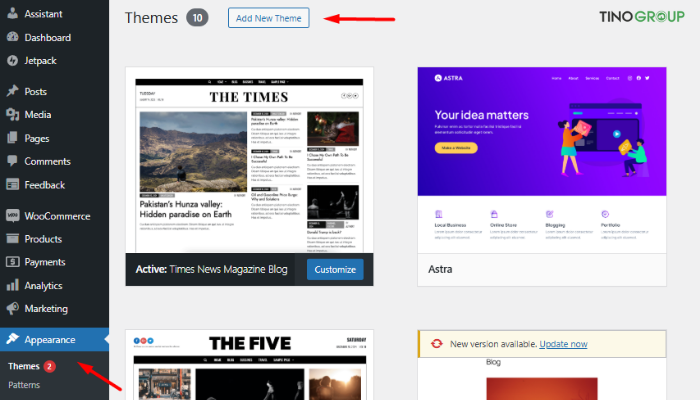
Bước 3: Nhấn vào nút Thêm mới (Add New) ở trên cùng rồi chọn Tải lên chủ đề (Upload Theme).
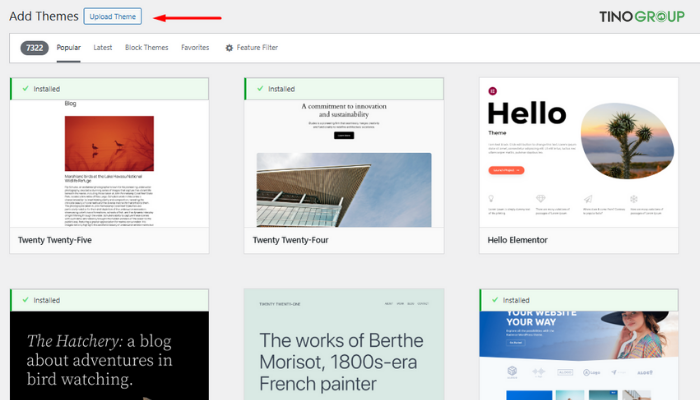
Bước 4: Nhấn vào nút Chọn tệp (Choose File) và tìm đến file ZIP của theme trên máy tính.
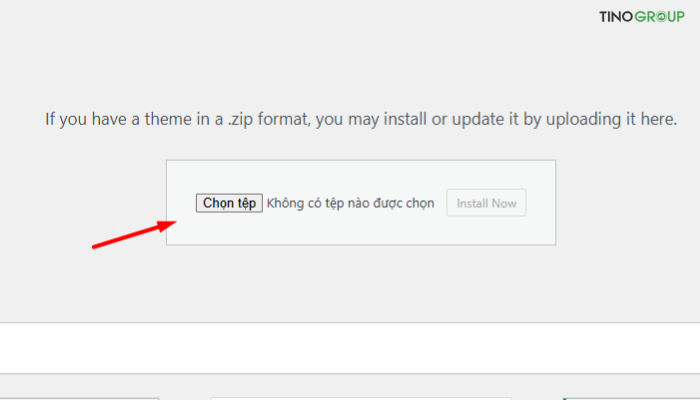
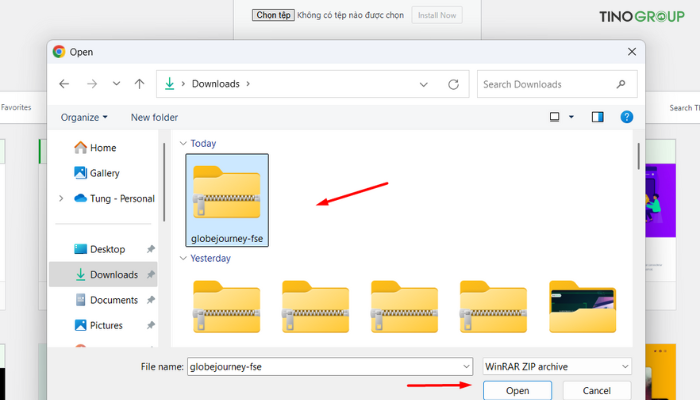
Nhấn Cài đặt ngay (Install Now) để bắt đầu quá trình tải lên và cài đặt.
Sau khi cài đặt hoàn tất, bạn sẽ thấy tùy chọn Kích hoạt (Activate). Nhấn vào nút này để áp dụng theme mới cho website.
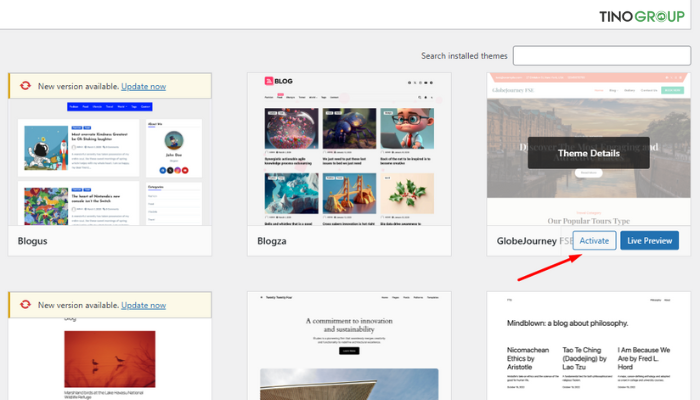
Bước 5: Kiểm tra và tùy chỉnh theme
Sau khi kích hoạt, vào Giao diện -> Tùy chỉnh (Customize) để điều chỉnh màu sắc, bố cục, font chữ,… theo nhu cầu.
Đồng thời, hãy kiểm tra các trang, menu và widget để đảm bảo theme hoạt động đúng cách.
Cài đặt theme bằng cách upload trực tiếp lên hosting
Bước 1: Đăng nhập hosting thông qua File Manager.
Bước 2: Upload file ZIP vào thư mục /wp-content/themes/ trên hosting của bạn.
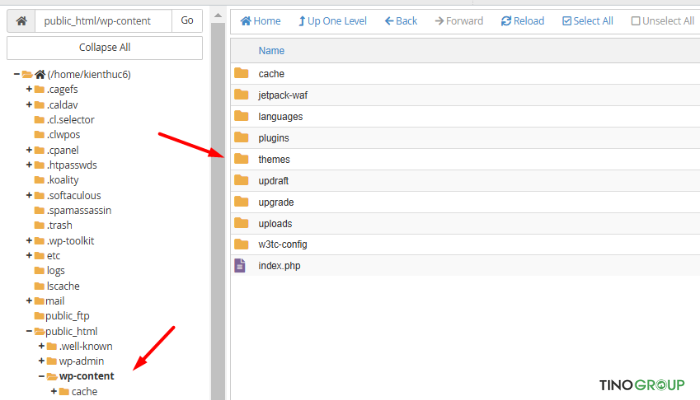
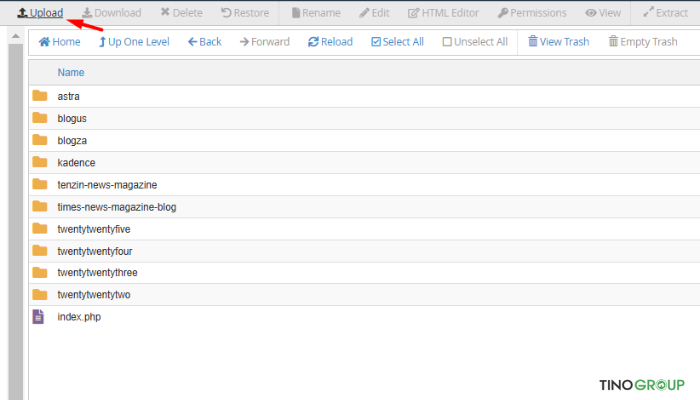
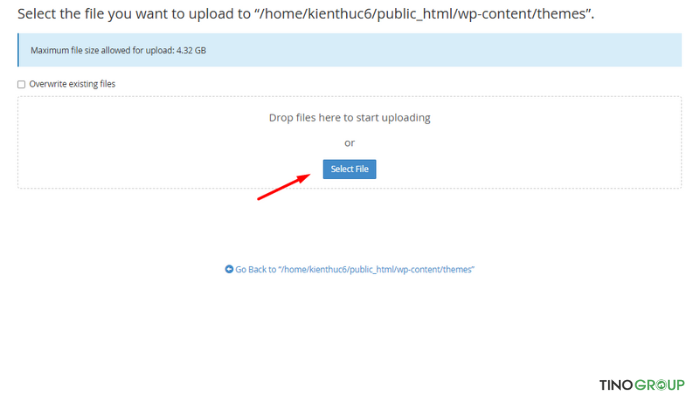
Bước 3: Giải nén file ZIP. Sau khi giải nén, bạn hãy xóa file ZIP để giải phóng dung lượng.
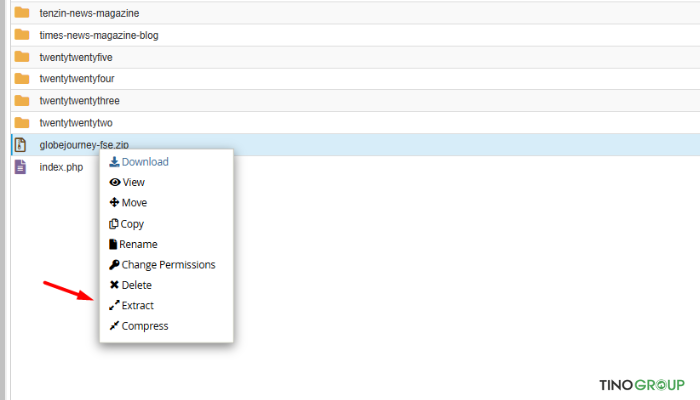
Hoặc bạn cũng có thể giải nén file trước khi upload.
Bước 3: Truy cập trang quản trị Admin của WordPress, vào Giao diện (Appearance)
Click vào Kích hoạt (Activate) để thay đổi giao diện cho WordPress.
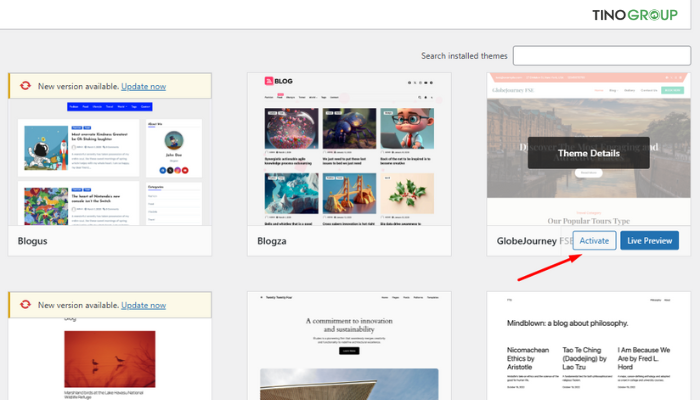
Những lưu ý khi cài đặt theme bằng file ZIP
Kiểm tra dung lượng file ZIP
Một số nhà cung cấp hosting có giới hạn dung lượng tải lên, nếu file ZIP quá lớn, bạn có thể cần tăng giới hạn tải lên trong cài đặt hosting hoặc sử dụng phương pháp cài đặt khác.
Giải nén và kiểm tra nội dung file ZIP
Trước khi tải lên, hãy chắc chắn rằng file ZIP chứa đúng thư mục theme, không bị đóng gói nhiều lớp. Nếu tải theme từ nguồn không chính thống, bạn cần kiểm tra để tránh mã độc hoặc file lỗi.
Đảm bảo theme tương thích với phiên bản WordPress
Một số theme có thể không hoạt động tốt trên các phiên bản WordPress quá cũ hoặc quá mới. Do đó, bạn nên kiểm tra thông tin tương thích trước khi cài đặt.

Sao lưu dữ liệu trước khi cài đặt
Nếu bạn đang thay đổi theme trên website đang hoạt động, hãy sao lưu dữ liệu để tránh mất nội dung hoặc ảnh hưởng đến cấu trúc website.
Tắt các plugin xung đột (nếu có)
Một số plugin có thể gây xung đột khi cài đặt theme, bạn nên tắt bớt các plugin không cần thiết trước khi tiến hành.
Kiểm tra theme sau khi cài đặt
Sau khi cài đặt, hãy kiểm tra giao diện, các tính năng quan trọng như menu, widget, trang chủ… để đảm bảo theme hoạt động ổn định.
Xóa theme cũ không sử dụng
Nếu bạn không còn sử dụng các theme cũ, hãy xóa chúng để giảm tải tài nguyên và tăng hiệu suất website.
Kết luận
Cài đặt theme bằng file ZIP là một phương pháp đơn giản nhưng vô cùng hữu ích, đặc biệt đối với những ai muốn chủ động trong việc tùy chỉnh giao diện website. Hy vọng hướng dẫn trên sẽ giúp bạn thực hiện dễ dàng và thành công.
Những câu hỏi thường gặp
Tại sao tôi không thấy tùy chọn tải lên theme trong WordPress?
Bạn có thể đang sử dụng phiên bản WordPress.com miễn phí, phiên bản này không hỗ trợ cài đặt theme bên ngoài. Hãy nâng cấp lên gói Business hoặc sử dụng WordPress.org để có thể tải lên file ZIP.
Tôi gặp lỗi “The package could not be installed. The theme is missing the style.css stylesheet”, làm thế nào để khắc phục?
Lỗi này thường xảy ra khi bạn tải lên file ZIP sai. Hãy kiểm tra lại file ZIP và chắc chắn rằng nó chứa đúng thư mục theme chứ không phải một file nén chứa nhiều thư mục khác.
Cài đặt theme bằng file ZIP có làm mất dữ liệu website không?
Không, việc cài đặt theme mới không làm mất dữ liệu, nhưng có thể thay đổi giao diện và cách hiển thị nội dung. Trước khi kích hoạt theme mới, bạn nên sao lưu website để tránh sự cố.
Theme quá lớn và tôi không thể tải lên, phải làm sao?
Một số hosting giới hạn dung lượng tải lên. Bạn có thể:
- Sử dụng FTP để tải theme lên thư mục /wp-content/themes/ và giải nén.
- Nâng giới hạn tải lên trong cài đặt PHP của hosting.



![Nên dùng phần mềm quản lý bán hàng nào: Bí quyết lựa chọn tối ưu [2026]](https://tino.vn/blog/wp-content/uploads/2025/12/nen-dung-phan-mem-quan-ly-ban-hang-nao-cover-150x150.png)



![Hướng dẫn sửa lỗi Maximum Execution Time Exceeded trong WordPress [2026]](https://tino.vn/blog/wp-content/uploads/2025/12/sua-loi-Maximum-Execution-Time-Exceeded-cover-150x150.png)






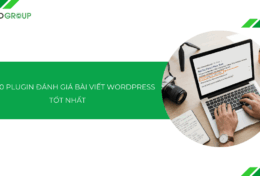
![Top 10 plugin tốt nhất để bán hàng cho website WordPress [2025]](https://tino.vn/blog/wp-content/uploads/2025/11/plugin-tot-nhat-de-ban-hang-cho-website-wordpress-cover-260x176.png)
![Top 10 plugin tạo Popup trong WordPress tốt nhất [2025]](https://tino.vn/blog/wp-content/uploads/2025/11/plugin-tao-popup-trong-wordpress-cover-260x176.png)
![Top 5 plugin đặt hàng nhanh cho WordPress [2025]: Tối ưu UX, tăng doanh thu](https://tino.vn/blog/wp-content/uploads/2025/11/plugin-dat-hang-nhanh-cho-wordpress-cover-260x176.png)